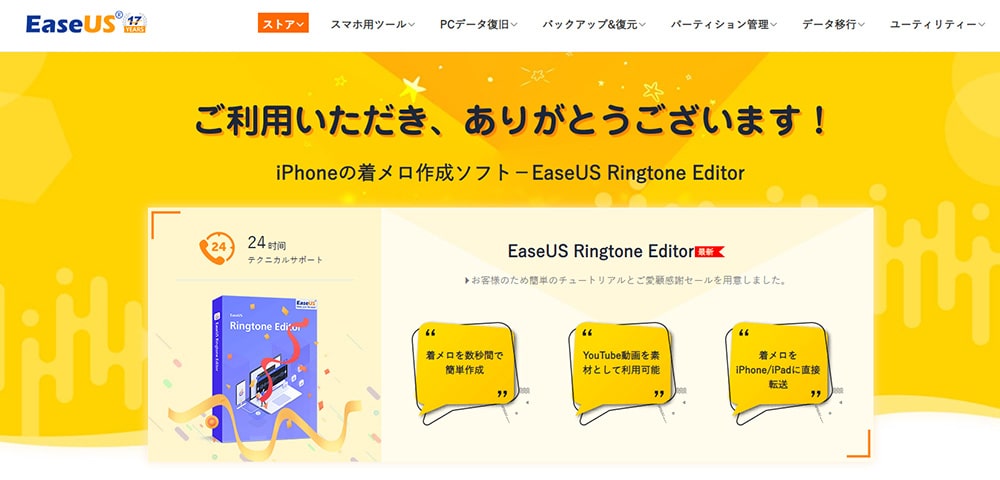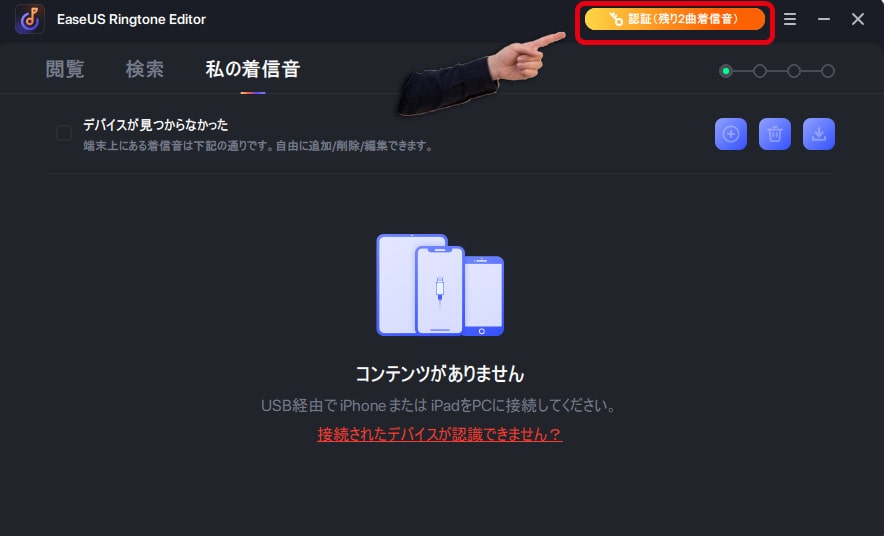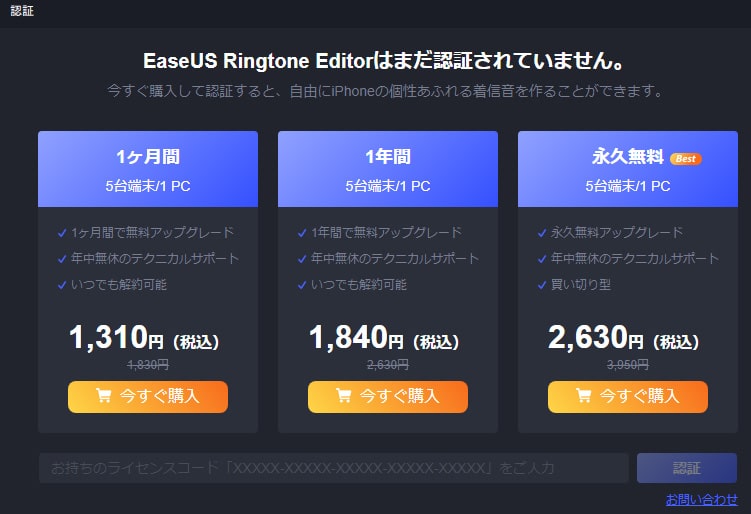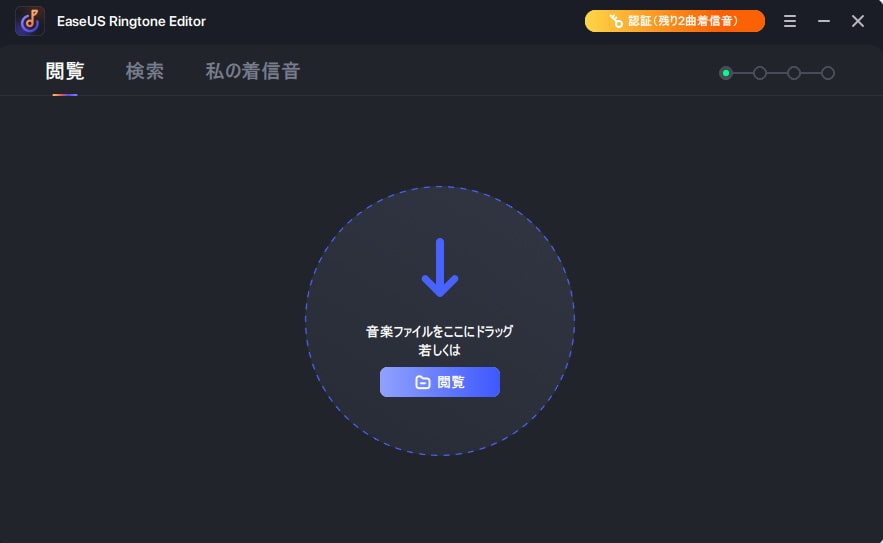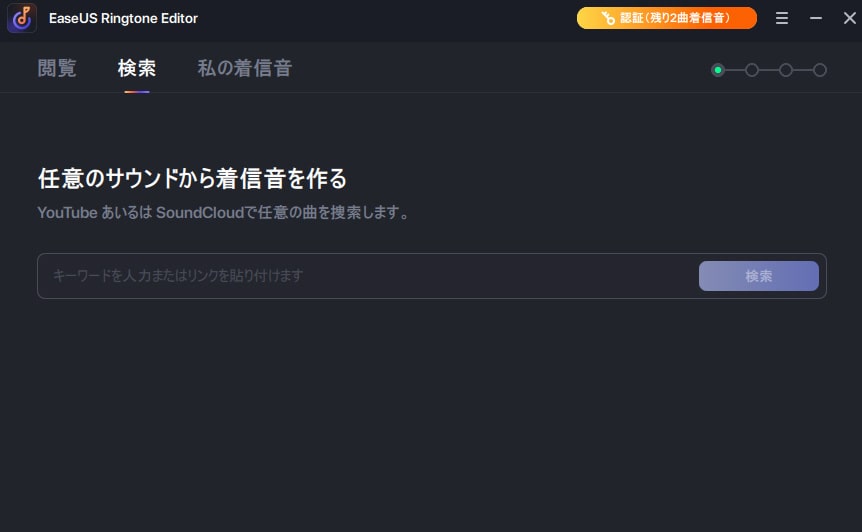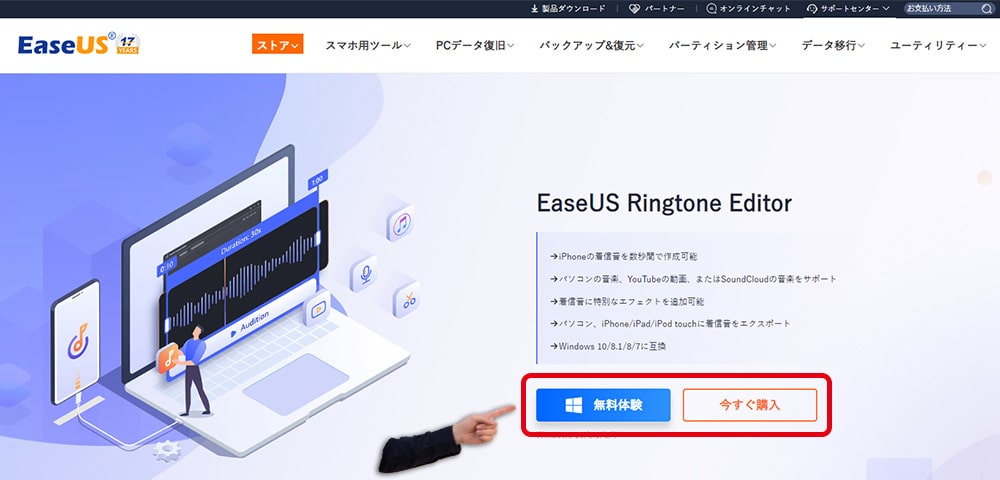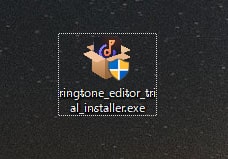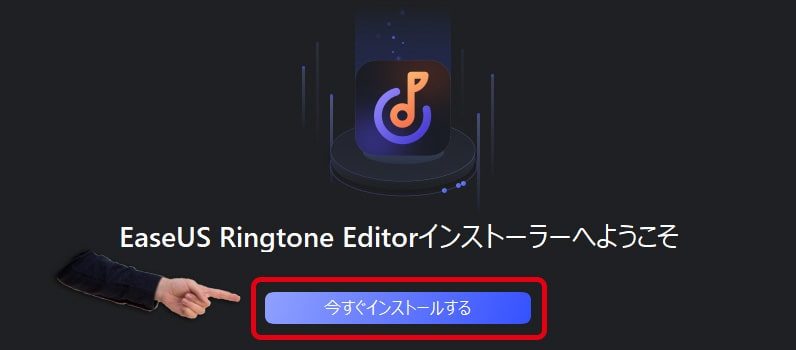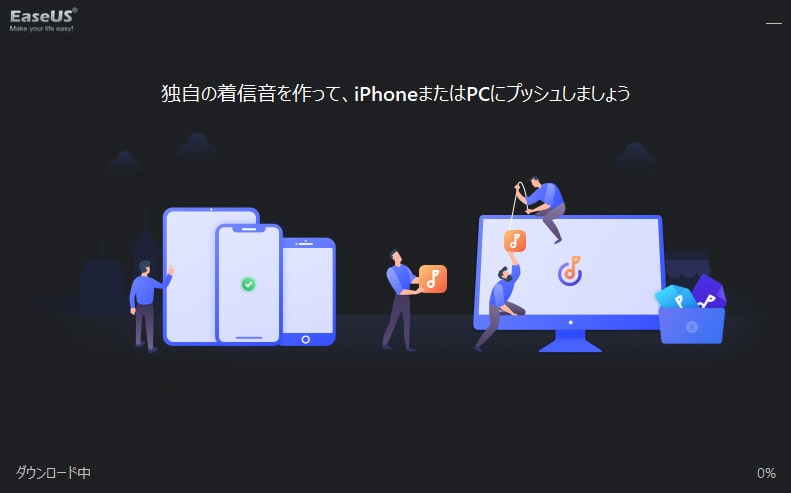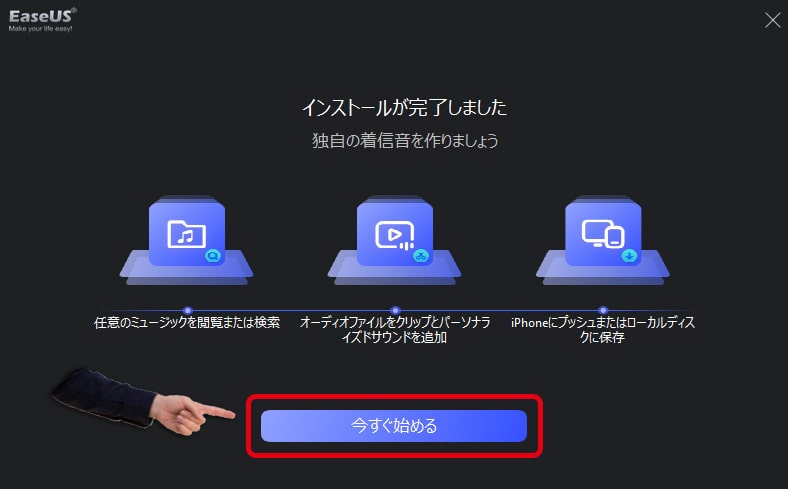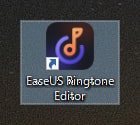どうも、ジャングルオーシャンのミケです。
iPhoneを長く使っていると、着信音を純正のものやダウンロードできるもの以外にしたいなと思ったことはないかな?
そこでいろいろな音楽を着信音にできる「EaseUS Ringtone Editor」をご紹介するね。
EaseUS Ringtone Editorとは何か
EaseUS Ringtone Editorとは、PCに保存している自作したものを含めた動画ファイルや音声、またYouTubeやSoundCloudから取り込んだ音源を簡単な手順でiPhoneの着信音にすることができるソフトだよ!
注意してほしいことは、Windowsで使うiPhone向けのソフトなので、MacやAndroidには対応していないということかな。
料金
無料体験版があるけど、もし有料で使う場合は以下の料金になっているよ。
| 1ヵ月ライセンス | 1,309円(税込) |
| 1年間ライセンス | 1,837円(税込) |
| 永久無料アップグレード | 2,629円(税込) |
どのライセンスでも5台iOS端末用で、30日間の返金保証ポリシーがあるよ。
対応しているOSとiOSまたはiPadOSデバイス
サポートされているデバイスとOSは以下の通りだよ。
| サポートされているOS | Windows 10 Windows 8 Windows 8.1 Windows 7 |
| サポートされているiOSまたはiPadOSデバイス | iPhone 4s以降 iPad 3以降 iPad Mini 2以降 iPad Air全世代 iPad Pro全世代 iPad touch全世代 |
対応している言語
対応している言語は以下の10言語!たくさんあるね!
- 英語
- 日本語
- ドイツ語
- フランス語
- ポルトガル語
- スペイン語
- イタリア語
- 中国語
- 韓国語
- オランダ語
もっと詳しい内容は公式サイトを確認してみてね!
EaseUS Ringtone Editor
EaseUS Ringtone Editorでできること
EaseUS Ringtone EditorはiPhoneの着メロ作成ソフトなんだけど、パソコンで作った自作の音楽や、YouTubeのビデオも着信音に設定することができるよ。
設定したいと思ったら、PCとiPhoneもしくはiPadをUSBで接続するだけ!簡単だね!
上の画面の右上のオレンジの部分をクリックすると認証画面になるから、支払いを済ませるとすぐに使うことができるよ。
それじゃEaseUS Ringtone Editorでできることを見ていこう!
iphoneに独自の着信音を作ることができる
EaseUS Ringtone Editorを使って、iPhoneに独自の着信音を作ることができるよ。着信音にする音源は、動画ファイル以外にも異なるコースからのオーディオを取り込むこともできるよ。
取り込む方法は、閲覧画面で音楽ファイルをドラッグするだけだから簡単だね。
パソコンで自由に着信音を作ることができる
パソコンを使って自分で音楽を作る人は、その音楽をiPhoneの着信音にすることができるよ。
利用できるフォーマットは以下の通りだよ。
WAV、MP3、WMA、FLAC、AIF、OGG、AAC、M4A、M4R
YouTubeビデオを着信音にすることができる
YouTubeにアップロードしてある動画は、変換することでiPhoneの着信音にすることができるよ。パソコンで音楽を作る時と同じように、WAV、MP3、WMA、FLAC、AIF、OGG、AAC、M4A、M4Rのフォーマットであれば変換することができるよ。
またYouTubeだけじゃなくて、SoundCloudの音楽からも着信音を作ることができるよ。
以下の画面で、YouTubeやSoundCloudのキーワード、もしくはリンクを貼り付けるだけで検索することができるよ。
ここで1点だけ注意してほしいのは、違法アップロードされた動画を着信音にするためにダウンロードをしたら違法になるから、必ず公式チャンネルなどを利用してね。
インストール方法
公式サイトから無料体験、もしくは今すぐ購入ボタンをクリック。
EaseUS Ringtone Editor
無料体験、もしくは今すぐ購入ボタンをクリックすると、ファイル名「ringtone_editor_trial_installer.exe」が保存されるよ。
もしデスクトップに保存した場合は以下のようなアイコンが表示されるから、このアイコンをクリックしてね。
以下の画面になるから、「今すぐインストール」をクリック!
次にインストールが始まるよ。
インストールするパソコンの環境にもよるけど、2~3分かかるかもしれないからちょっと待ってね。
インストールが完了したら、これでEaseUS Ringtone Editorを利用することができるよ。
「いますぐ始める」をクリックして実際に使ってみよう!
インストールが完了すると以下のような画面になるよ。デスクトップにショートカットを置いておくと、次からこのアイコンをクリックしたらすぐEaseUS Ringtone Editorを利用できるので便利だよ。
無事にインストールできたかな?EaseUS Ringtone Editorのインストールはすごい簡単だよね。
まとめ
長年iPhoneを使っていると、着信音にするのにもともと入っている音楽やダウンロードできる音楽だけでは飽きてしまうんじゃないかな。それに他の人と同じ音楽じゃつまらないという人もいるよね。
そこで、パソコンなどに入っている音楽、YouTubeにアップロードしてあるビデオ、パソコンで自作した音楽を着信音にしたら楽しいと思わない?
普段から使うiPhoneの着信音を変えることにより気分転換をしてみてもいいんじゃないかな?
ぜひ、EaseUS Ringtone Editorを使ってみてね!
それじゃまたね!